La produzione musicale può essere una disciplina complessa e impegnativa, soprattutto quando si tratta di utilizzare gli strumenti e le tecniche giuste. In questo capitolo, in particolare nella sezione 3.2, ti mostrerò come puoi avviare i tuoi progetti in FL Studio in modo efficace, determinando la velocità per il tuo genere, caricando samples senza problemi nel sequencer step e impostando il loro routing nel mixer. Immergiamoci insieme nelle basi.
Principali scoperte
- Il BPM (Beats per Minute) della tua musica dipende dal genere scelto ed è fondamentale per l'atmosfera complessiva.
- I samples possono essere caricati facilmente nel sequencer step e assegnati nel mixer per garantire un flusso di lavoro senza interruzioni.
- Una nomenclatura concisa nel mixer facilita le modifiche e le connessioni tra gli elementi in seguito.
Guida passo passo
1. Avviare il progetto dalle impostazioni corrette
Per iniziare efficacemente il tuo nuovo progetto musicale, devi prima impostare la velocità (BPM). La scelta della giusta velocità dipende fortemente dal genere che desideri produrre. Molti brani pop e generi dance utilizzano spesso 128 BPM. Per impostare questa velocità, clicca sul pulsante in alto nella finestra e trascina il mouse verso l'alto o verso il basso.

2. Regolare la velocità
Dopo aver scelto la velocità, puoi apportare ulteriori regolazioni. Clicca sul campo accanto al numero BPM per modificare le cifre decimali, se necessario. Di solito, tuttavia, è sufficiente inserire numeri interi in BPM, poiché questa è la prassi standard nella produzione musicale.
3. Accedere al sequencer step
Ora che hai impostato la velocità, puoi iniziare a dotare il tuo progetto di samples. Accedi al sequencer step. Dovresti già vedere alcuni samples preimpostati, come Kick, Clap, Head e Snare. Questi samples sono generalmente già routati nel mixer, il che facilita notevolmente il lavoro.
4. Ascoltare i samples
Per assicurarti che i samples corrispondano al tuo stile, puoi ascoltarli direttamente nella finestra del campionatore. Clicca sui samples per visualizzare e ascoltare la forma d'onda e il suono. In questo modo potrai decidere se lavorare con questi samples o meno.
5. Rimuovere samples indesiderati
Se i samples caricati in anticipo non ti piacciono, puoi semplicemente eliminarli. Clicca con il tasto destro su ogni sample e scegli "Elimina". Conferma l'azione di eliminazione per liberare il campionatore.
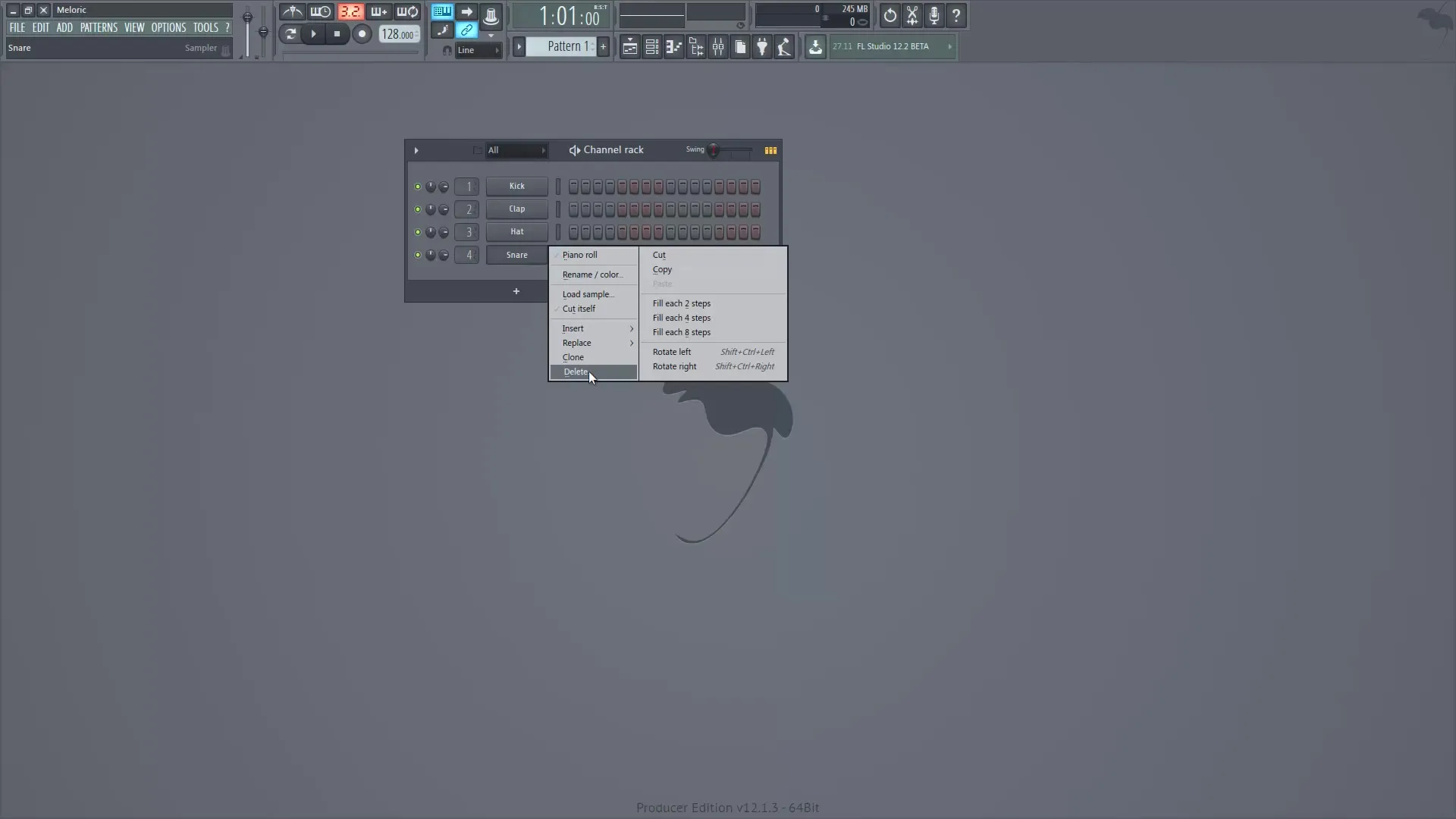
6. Caricare nuovi samples
Per aggiungere nuovi suoni, apri il browser e seleziona la tua libreria di samples. Qui dovresti vedere tutti i samples disponibili. Inizia cercando battiti di batteria adatti e ascoltando diverse opzioni nella finestra di anteprima. Una volta scelto un sample, trascinalo nel sequencer step.
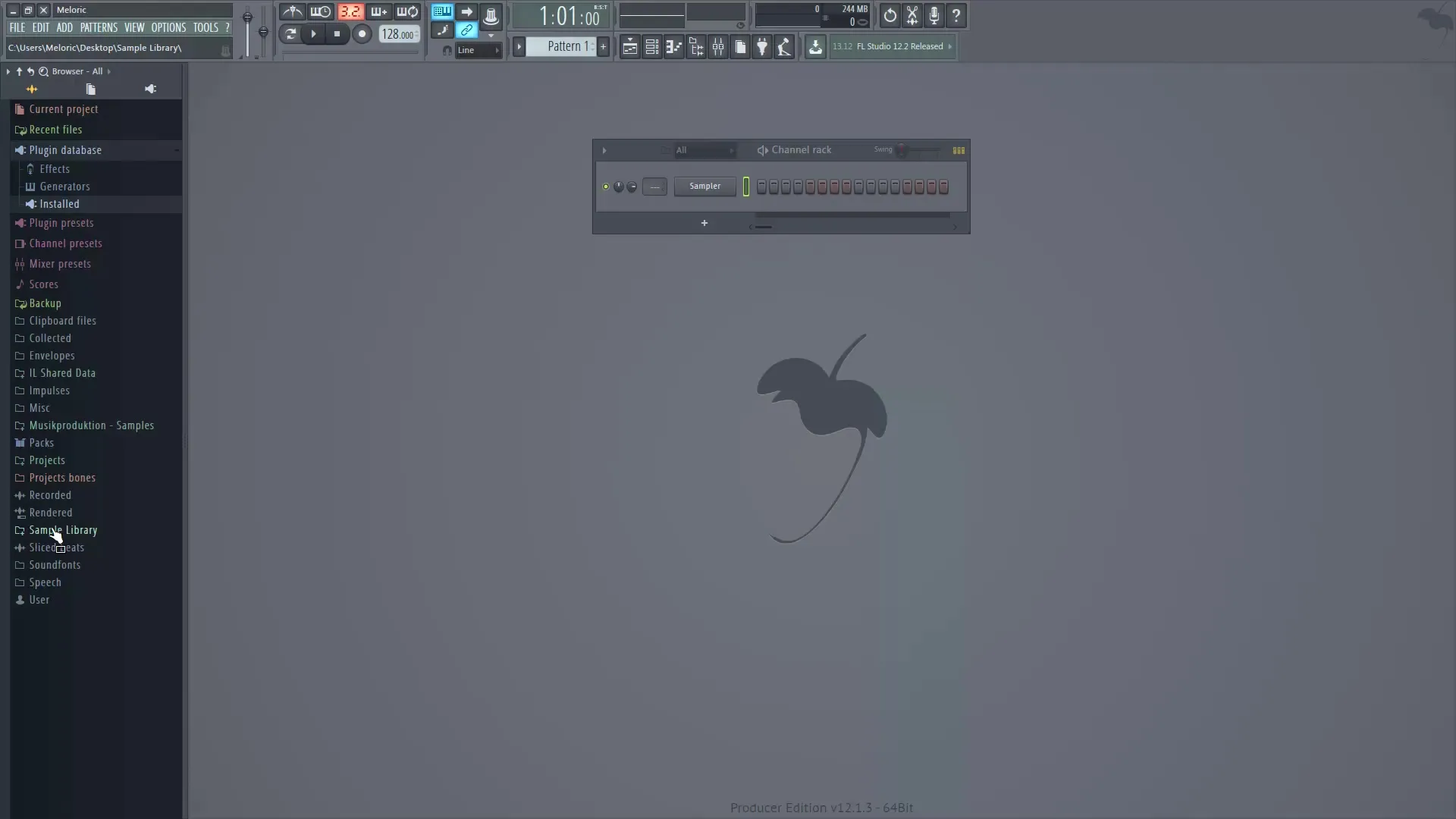
7. Disporre i samples nel sequencer step
Trascina i samples nell'ordine che preferisci nel sequencer step. Fai attenzione a posizionarli nei posti giusti per non sostituire i samples esistenti, a meno che tu non voglia farlo. Aggiungi ulteriori samples a piacimento finché non hai gli elementi desiderati per un battito di batteria.
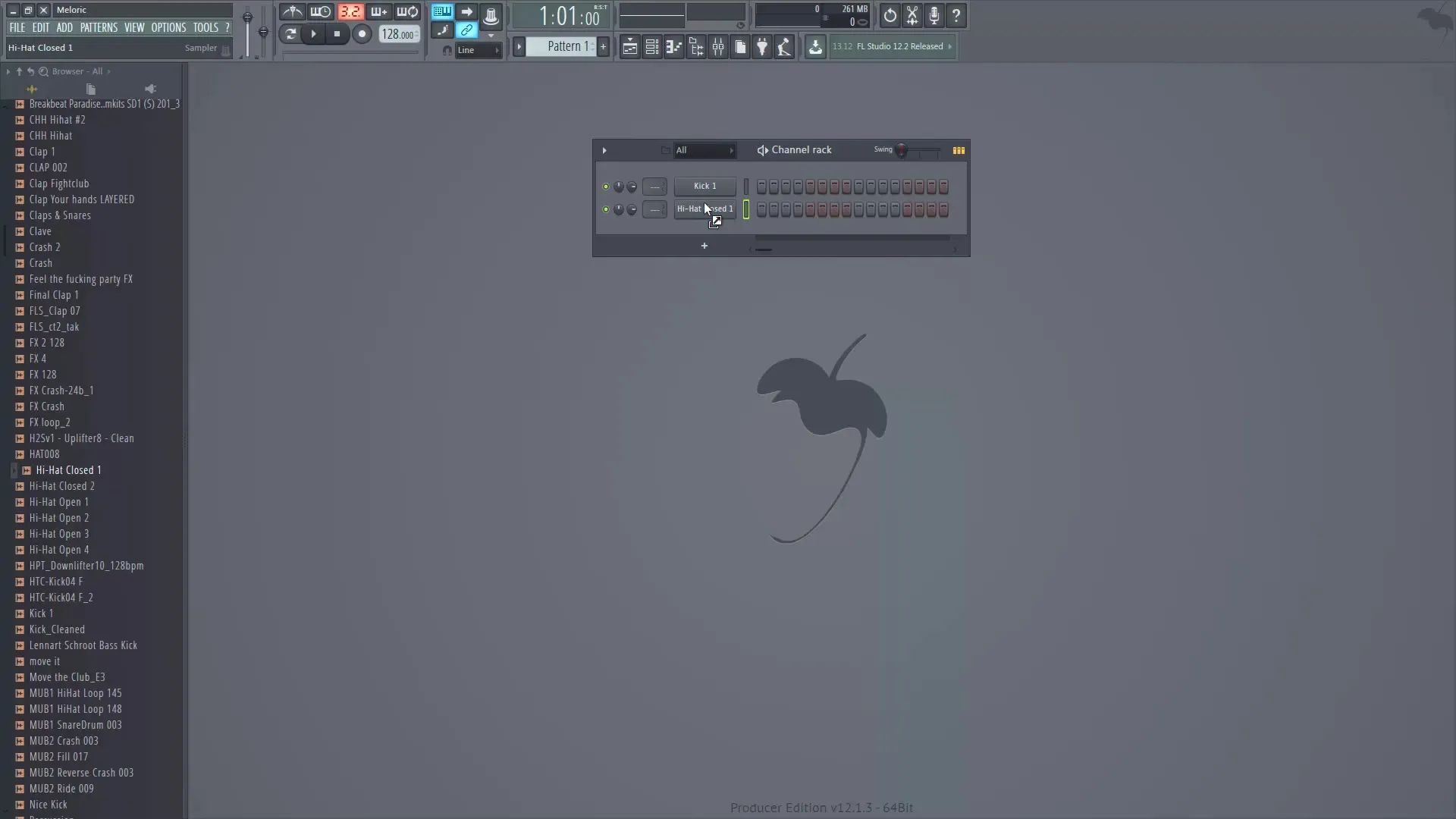
8. Effettuare il routing nel mixer
Ora arriva il passaggio più importante: i samples devono essere assegnati al mixer. Clicca su ogni sample nel sequencer step e assegnali a un canale del mixer. La Kick va nel canale 1, il Clap nel canale 2, e così via. In questo modo puoi controllare meglio ogni elemento del battito.
9. Routing efficace nel mixer (opzionale)
Se desideri effettuare l'assegnazione manualmente, è anche possibile. Clicca con il tasto destro sul canale mixer desiderato e scegli "Channel Routing". Per assegnare più samples contemporaneamente, puoi tenere premuto Shift mentre selezioni i samples. In questo modo avrai la possibilità di routare tutti e contemporaneamente adottare i nomi dei samples.
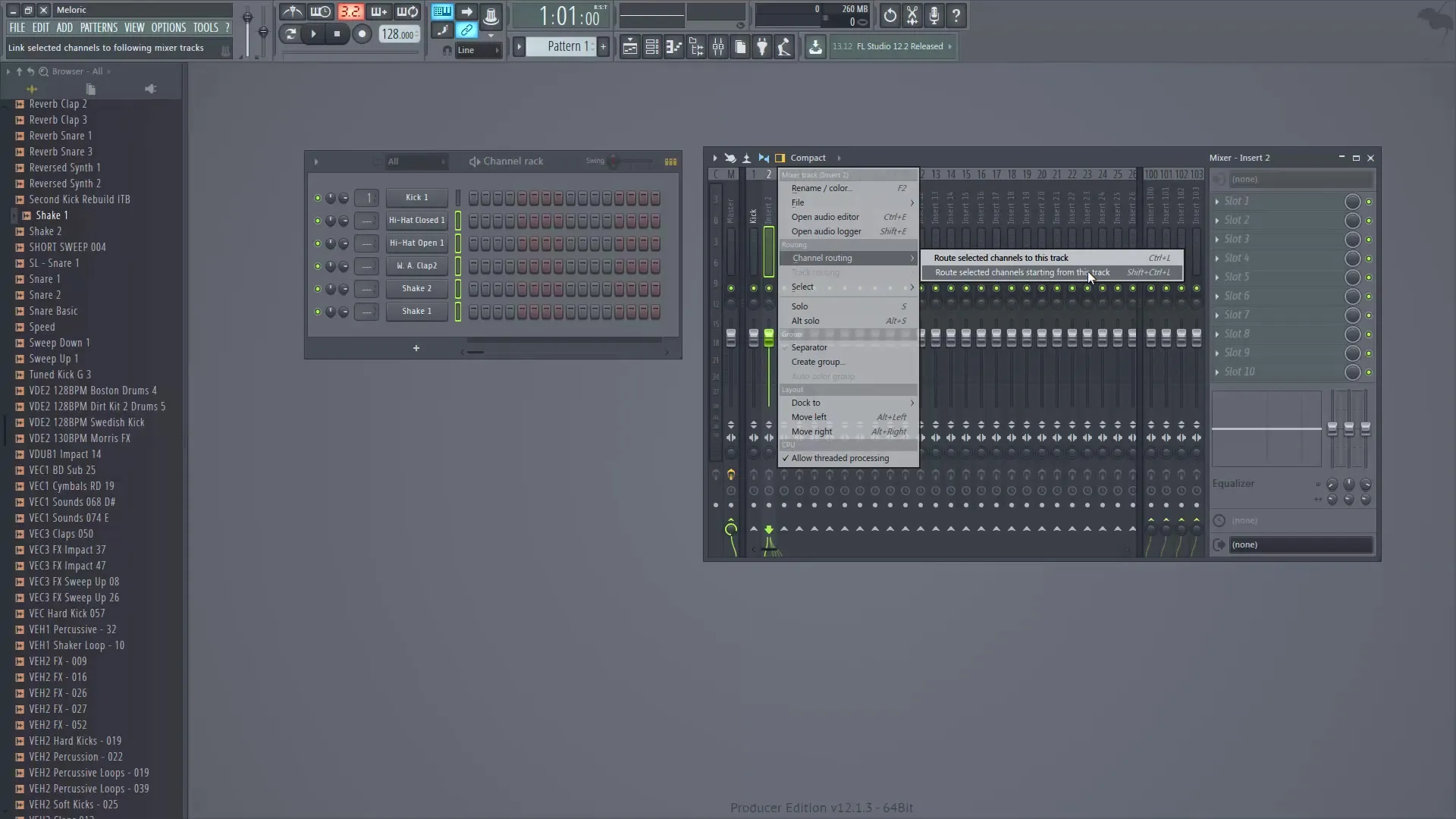
10. Nominare i canali del mixer
Per semplificare l'assegnazione, nomina i canali del mixer in base ai samples caricati. In questo modo manterrai ordine e potrai apportare rapidamente modifiche se necessario. Una corretta denominazione facilita non solo il mixing, ma anche l'editing successivo delle tue tracce.
Riepilogo – Produzione musicale digitale con FL Studio: gestione della velocità e dei sample
In questo capitolo hai imparato quanto sia importante stabilire la giusta velocità per il tuo progetto musicale e come caricare i samples in modo efficiente nel sequencer step e routarli nel mixer. Con queste impostazioni di base sei ben attrezzato per esprimere il tuo potenziale creativo in FL Studio.
Domande frequenti
Come imposto il BPM in FL Studio?Clicca sul pulsante in alto nella finestra e trascina il mouse verso l'alto o verso il basso.
Posso routare più samples contemporaneamente nel mixer?Sì, puoi tenere premuto Shift mentre selezioni i samples e poi utilizzare l'opzione di routing nel mixer.
Come posso eliminare samples nel sequencer step?Clicca con il tasto destro sul sample e scegli "Elimina", poi conferma.
Come ascolto i samples prima di selezionarli?Clicca sui samples nella finestra del campionatore per ascoltare un'anteprima del suono.
Come nomino i canali del mixer in FL Studio?Clicca con il tasto destro sul canale del mixer e scegli l'opzione "Rinomina".


